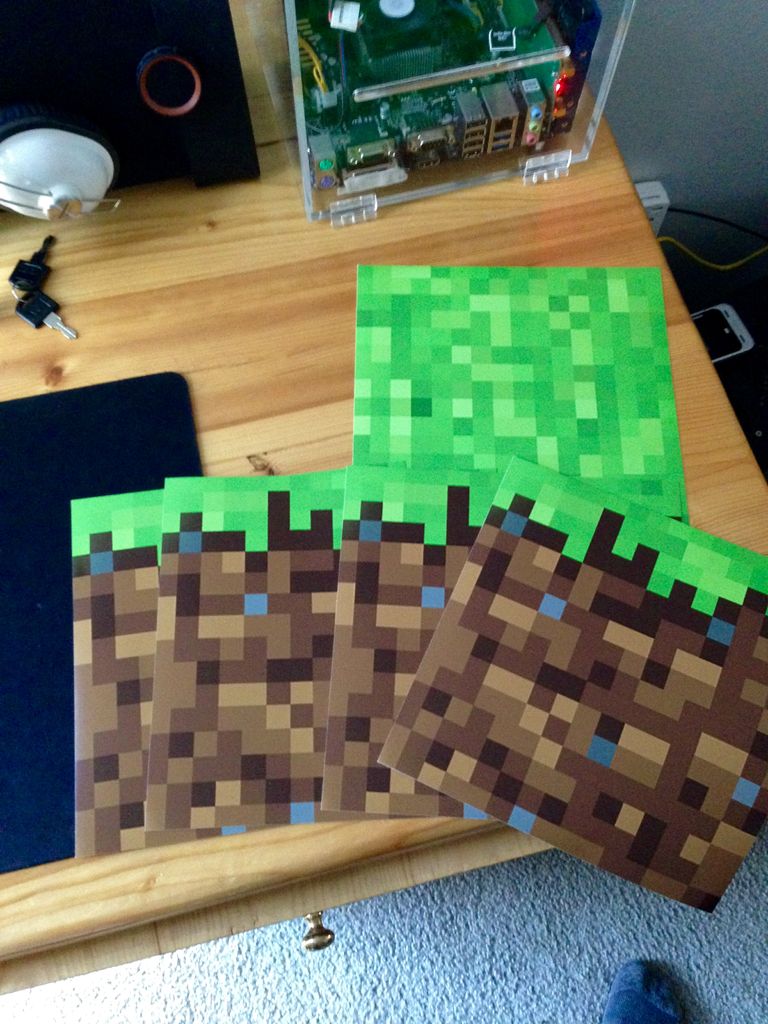DIY: Minecraft Server Block Case
Φτιάξτε ένα Minecraft server ο οποίος θα είναι ντυμένος ανάλογα! Φτιάξτε ένα Minecraft server ο οποίος θα είναι ντυμένος ανάλογα!
Στο σημερινό DIY θα κατασκευάσουμε έναν Server για το Minecraft ο οποίος θα εγκατασταθεί σε ένα κυβικό κουτί παρμένο από τον μαγικό κόσμο του παιχνιδιού. Σκοπός του είναι να επιτρέψει την σύνδεση 4-8 παικτών σε LAN για να παίξουν Minecraft με τα πλεονεκτήματα να είναι αρκετά, τόσο λόγω του μικρού form factor, όσο και της χαμηλής κατανάλωσης και της σχετικά ήσυχης λειτουργίας του, ενώ θα του δώσουμε και την προσωπική μας νότα με αυτοκόλλητα που θυμίζουν grass block!


Βήμα 3. Τοποθετούμε την μητρική που είναι και το μόνο μεγάλο υποσύστημα στο build μας ξεκινώντας με τους αποστάτες της. Εδώ τις βιδώσαμε από την έξω πλευρά προσεκτικά ώστε να μην ραγίσουμε το ευαίσθητο γυαλί, αφού πρώτα ανοίξαμε τις απαραίτητες τρύπες.

Βήμα 4. Με κυκλικές κινήσεις, ανοίγουμε την τρύπα όπου θα τοποθετηθεί το power πλήκτρο.


Βήμα 6. Λαστιχένια ποδαράκια τοποθετούνται αμέσως μετά για να μην μας γλιστρήσει ο server!



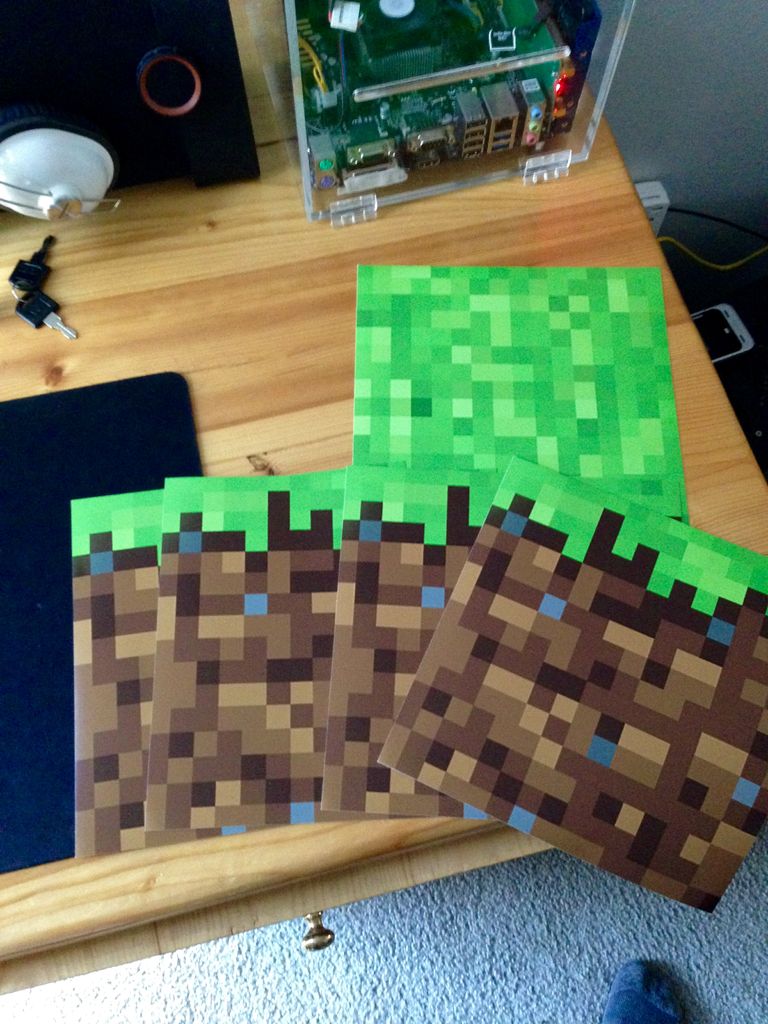


Στο σημερινό DIY θα κατασκευάσουμε έναν Server για το Minecraft ο οποίος θα εγκατασταθεί σε ένα κυβικό κουτί παρμένο από τον μαγικό κόσμο του παιχνιδιού. Σκοπός του είναι να επιτρέψει την σύνδεση 4-8 παικτών σε LAN για να παίξουν Minecraft με τα πλεονεκτήματα να είναι αρκετά, τόσο λόγω του μικρού form factor, όσο και της χαμηλής κατανάλωσης και της σχετικά ήσυχης λειτουργίας του, ενώ θα του δώσουμε και την προσωπική μας νότα με αυτοκόλλητα που θυμίζουν grass block!
Βήμα 1. Συλλέγουμε τα υποσυστήμαστα. Θα χρησιμοποιήσουμε ένα σύστημα AM1 που αποτελείται από τον Athlon 5150 APU (4 πυρήνες @1.6 GHz), 2 x 2GB RAM, 64GB SSD, Mini-ITX AM1 μητρική, Case Fan για να ψύξουμε το Ακρυλικό κουτί 8x8x8in από το Amazon. Επίσης θα χρειαστούμε ένα Pico PSU, έναν μετασχηματιστή 12v/16A AC-DC, ένα αυτοκόλλητο Vinyl με το σχέδιο που επιθυμούμε και ένα LED ring button. Για την δικτύωση μπορούμε να χρησιμοποιήσουμε ένα WiFi/Bluetooth combo USB, ή mPCIe module ανάλογα την μητρική.

Βήμα 2. Στήνουμε τον υπολογιστή και ελέγχουμε την λειτουργία του. Εφόσον όλα λειτουργούν κανονικά προχωράμε στην εγκατάσταση του υπολογιστή μέσα στο ακρυλικό κουτί.

Βήμα 3. Τοποθετούμε την μητρική που είναι και το μόνο μεγάλο υποσύστημα στο build μας ξεκινώντας με τους αποστάτες της. Εδώ τις βιδώσαμε από την έξω πλευρά προσεκτικά ώστε να μην ραγίσουμε το ευαίσθητο γυαλί, αφού πρώτα ανοίξαμε τις απαραίτητες τρύπες.

Βήμα 4. Με κυκλικές κινήσεις, ανοίγουμε την τρύπα όπου θα τοποθετηθεί το power πλήκτρο.

Βήμα 5. Προαιρετικά εγκαθιστούμε και έναν ανεμιστήρα για την καλύτερη ψύξη του εσωτερικού μιας και ένας Minecraft server είναι σχετικά απαιτητικός σε επεξεργαστική ισχύ.

Βήμα 6. Λαστιχένια ποδαράκια τοποθετούνται αμέσως μετά για να μην μας γλιστρήσει ο server!

Βήμα 7. Τελειώνουμε με την βασική χωροταξία των υποσυστημάτων και τακτοποιούμε όσο γίνεται τα καλώδια με zipties.


Βήμα 8. Εγκαθιστούμε το λειτουργικό σύστημα και όλο το λογισμικό που θα χρειαστούμε για το project αυτό. Μπορείτε να χρησιμοποιήσετε τόσο Linux όσο και Windows ανάλογα με το τι βολεύει περισσότερο. Ένας server είναι αρκετά εύκολο να φτιαχτεί και υπάρχουν πολλές πηγές για το στήσιμο του, ενώ όσοι έχετε ήδη ασχοληθεί το ξέρετε καλά. Επίσης μπορείτε να κάνετε τον server σας ορατό και στον "έξω κόσμο" μέσω DNS. How to Make a Minecraft Server for Your Friends and You (with Step-by-Step Screenshots)
Tutorials/Setting up a server - Minecraft Wiki
Βήμα 9. Τέλος, αφού έχουμε τελειώσει με το στήσιμο του υπολογιστή και του λογισμικού του, κολλάμε τα αυτοκόλλητα στις πλευρές του κουτιού μας.
Tutorials/Setting up a server - Minecraft Wiki
Βήμα 9. Τέλος, αφού έχουμε τελειώσει με το στήσιμο του υπολογιστή και του λογισμικού του, κολλάμε τα αυτοκόλλητα στις πλευρές του κουτιού μας.